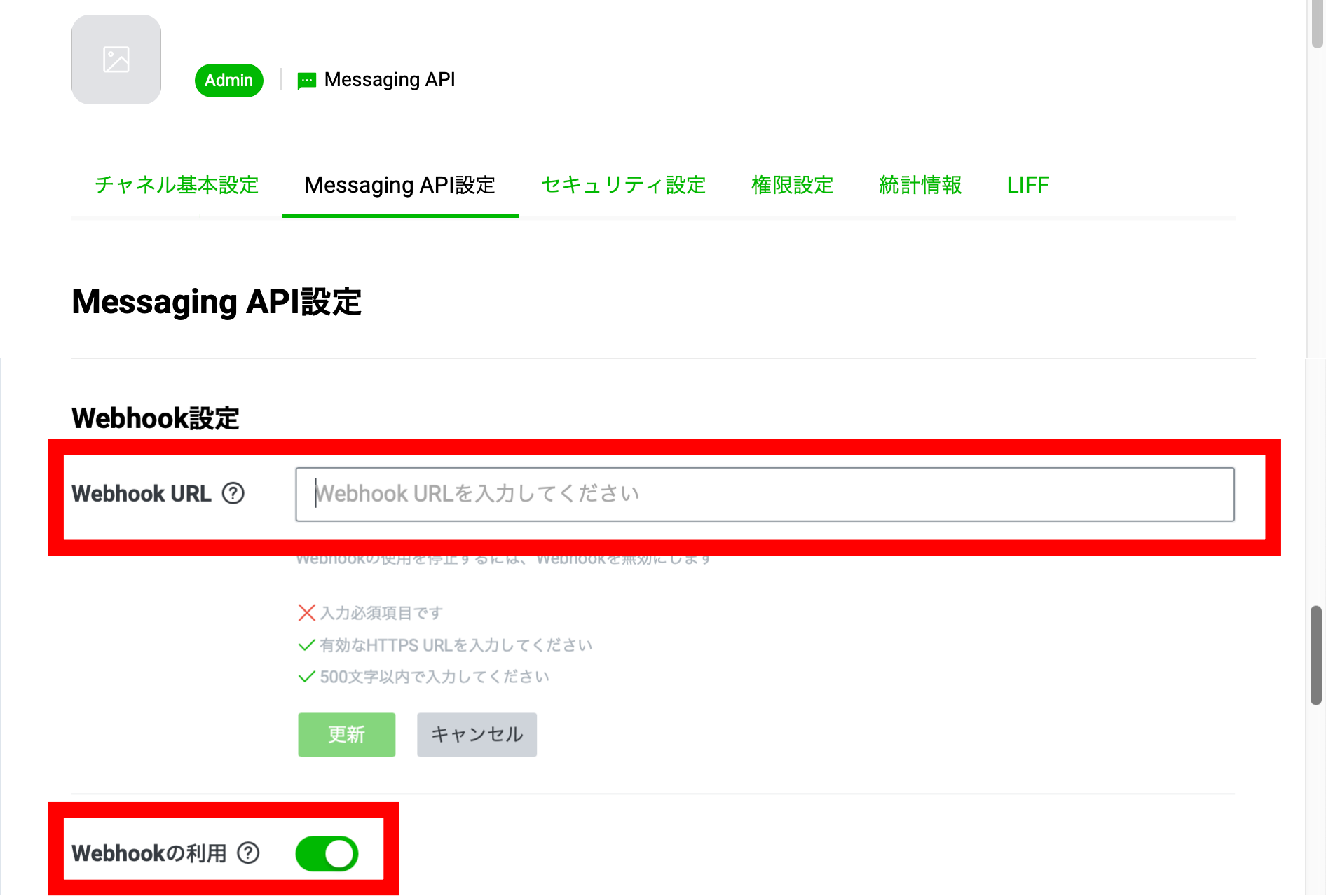はじめに
HerokuとPythonを使った、おうむ返しするLINE BOTの作成方法についてまとめました。
環境
macOS Mojava
事前準備
Line Developerアカウント登録
Herokuアカウント登録
Homebrewインストール
Line Developer側の設定
チャンネルの作成
・チャンネルの種類は「Messaging API」を選択。
・チャンネル名、チャネル説明等を入力し作成します。
チャネルシークレット、チャネルアクセストークンを確認します。
・lineBot作成にあたり必要になります。
・[チャンネル基本設定]-[チャネルシークレット]
・[Message API設定]-[チャネルアクセストークン]
LINEBOT作成
以下のファイルを作成します。
[フォルダ]
├ main.py (実行するプログラム)
├ Procfile (プログラムの実行方法)
├ requirements.txt (インストールするライブラリ)
├ runtime.txt (Pythonのバージョン)
main.pyはline-bot-sdk-pythonを元に作成します。
from flask import Flask, request, abort
import os
from linebot import (
LineBotApi, WebhookHandler
)
from linebot.exceptions import (
InvalidSignatureError
)
from linebot.models import (
MessageEvent, TextMessage, TextSendMessage,
)
app = Flask(__name__)
# 環境変数取得
LINE_CHANNEL_ACCESS_TOKEN = os.environ["LINE_CHANNEL_ACCESS_TOKEN"]
LINE_CHANNEL_SECRET = os.environ["LINE_CHANNEL_SECRET"]
line_bot_api = LineBotApi(LINE_CHANNEL_ACCESS_TOKEN)
handler = WebhookHandler(LINE_CHANNEL_SECRET)
@app.route("/callback", methods=['POST'])
def callback():
# get X-Line-Signature header value
signature = request.headers['X-Line-Signature']
# get request body as text
body = request.get_data(as_text=True)
app.logger.info("Request body: " + body)
# handle webhook body
try:
handler.handle(body, signature)
except InvalidSignatureError:
abort(400)
return 'OK'
@handler.add(MessageEvent, message=TextMessage)
def handle_message(event):
line_bot_api.reply_message(
event.reply_token,
TextSendMessage(text=event.message.text))
if __name__ == "__main__":
# app.run()
port = int(os.getenv("PORT"))
app.run(host="0.0.0.0", port=port)
# Procfile
web: python main.py
Flask==0.12.2
line-bot-sdk==1.5.0
python-3.6.6
Herokuにデプロイする
Herokuにアプリを作成し、作成したファイルをデプロイします。
また、LINEのチャネルシークレット、チャネルアクセストークンを環境変数として設定します。
Herokuのインストールします。
brew tap heroku/brew && brew install heroku
Herokuにログインします。
heroku login
作成したファイルがあるフォルダに移動し、アプリを新規作成します。
heroku create アプリ名
作成したファイルをHerokuにデプロイします。
git add .
git commit -m 'First commit'
git push heroku master
Line Developerで作成したチャンネルのチャネルシークレット、チャネルアクセストークンをHerokuの環境変数として設定します。
heroku config:add LINE_CHANNEL_ACCESS_TOKEN=チャネルアクセストークン --app googlecalendar-webhook
heroku config:add LINE_CHANNEL_SECRET=チャネルシークレット --app googlecalendar-webhook
WebHouckを設定する
LineからのメッセージをHerokuで受信できるようにWebHockを設定します。
Line DeveloperのチャンネルでWebHockと応答メッセージの設定を行います。
メッセージを受け取った時に、WebHockを使用するように
[LINE公式アカウント機能]-[応答メッセージ]-[編集]から応答設定を変更します。
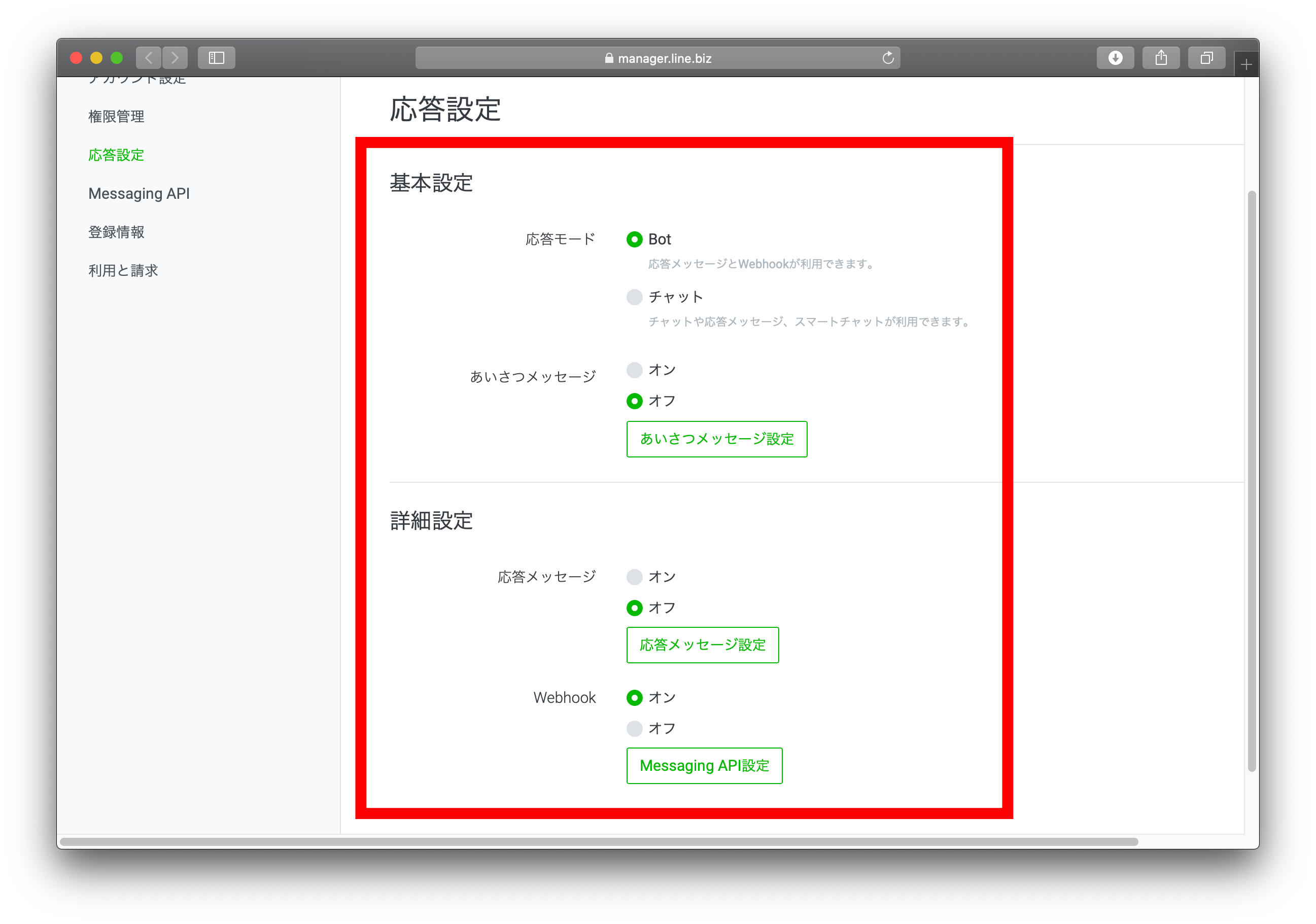
実行
メッセージを送信して同じメッセージが返されたら成功です。
メッセージが返ってこない場合
heroku logs --tail
で、Herokuのログでエラー等が出ているか確認すればいいです。
PUSHメッセージ送信
Herokuから直接Lineにメッセージを送ることができます。
PUSHメッセージはユーザIDを指定することで送信できます。
line_bot_api.push_message(
ユーザID,
TextSendMessage(text=メッセージ))